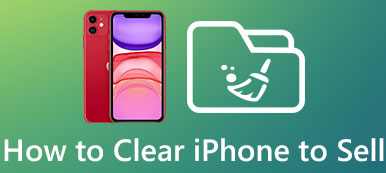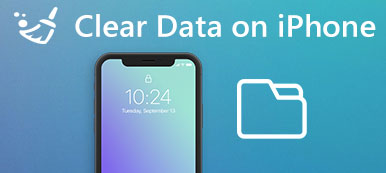Af forskellige grunde vil du fjerne nogle iOS-data eller apps, især når der er for mange ubrugelige filer samlet på din iPhone. Så hvordan kan man nemt slette dokumenter og data på iPhone?
Du behøver sikkert ikke løsningen for at slette unødvendige filer en efter én. For hurtigt at få arbejdet gjort, skal du fokusere løsningerne i dette indlæg.

Denne passage fokuserer på at introducere, hvad Dokumenter og data på iPhone er, og hvordan man gør det slet dokumenter og data på iPhone effektivt.
- Del 1: Hvad er "Dokumenter og data" på iPhone / iPad / iPod touch
- Del 2: Slet Dokumenter og Data på iPhone via mappen "Dokumenter & Data"
- Del 3: [Bedste måde] Slet Dokumenter og data på iPhone via iPhone Eraser
- Del 4: Sådan slettes dokumenter og data fra iCloud på iPhone
del 1: Hvad er "Dokumenter og data" på iPhone / iPad / iPod touch
Før du sletter dokumenter og data på din iPhone / iPad / iPod touch, skal du hellere have en generel forståelse af, hvad det er.
Generelt, når du downloader og bruger nogle tredjepartsapplikationer på iPhone, vil der uundgåeligt nogle ekstra data oprettet af apps. Jo oftere du bruger appen, jo flere dokumenter og data opretter den.
Dokumenter og data konkluderer almindeligvis følgende: uønskede filer, browserhistorik, cookies, logfiler, cache-filer, fotos, videoer, downloaddata og så videre. Det er således de dokumenter og data, der er gemt i disse apps, ikke den installerede app, der spiser hukommelsen på din iOS-enhed.
Imidlertid er ikke alle dokumenter og data alle ubrugelige. De ubrugelige dokumenter og data konkluderer: cache, beskadigede filer, midlertidigt downloadede filer, nedbrudslogger osv., Mens de nyttige dokumenter og data konkluderer: chats, sendte og modtagne meddelelser, fotos, videoer og så videre.
For at frigøre lagerpladsen skal du slette de ubrugelige dokumenter og data, men ikke den nyttige på iPhone.
I de fleste tilfælde kan du slette Dokumenter og data på iPhone eller iPad gennem de to nedenfor nævnte løsninger, som begge er lette at håndtere. Bare tjek den ønskede løsning i henhold til dit krav nu.
del 2: Slet Dokumenter og data på iPhone via mappen "Dokumenter og data"
Trin 1. Åbn indstillinger-appen
Launch Indstillinger app på startskærmen på din iPhone, som er et gearikon på en grå baggrund. Derefter kan du trykke på Generelt valgmulighed.
Trin 2. Vælg Opbevaring og iCloud option
Når du kan se muligheden for "Storage & iCloud" i den generelle mappe, skal du blot trykke på den for at slet dokumenter og data.
Trin 3. Kontroller lagerstyring
Klik derefter på knappen Administrer Opbevaring mulighed i listerne over lagringsoverskrift for at kontrollere detaljerede oplysninger om alle de apps, der er installeret i iPhone, f.eks. deres hukommelsesplads.

Trin 4. Slet appdata i iPhone
Herfra skal du vælge en bestemt app for at slette dens ubrugelige dokumenter og data, f.eks. Søgehistorikdata i og cache -data i Facebook osv. Her kan du også vide, hvordan du hurtigt Clear cache på iPhone.

Ved at følge denne metode er du imidlertid ikke i stand til at slette hele Dokumenter og data på din iPhone på grund af strenge sikkerhedsprotokoller fra Apple-enheder.
del 3: [Bedste måde] Slet dokumenter og data på iPhone via iPhone-viskelæder
Hvis du leder efter en bedre løsning til at slette dokumenter og data på din iPhone / iPad, kan et professionelt sletningsprogram opfylde din tilfredsstillende. Apeaksoft iPhone Eraser klassificeres som det mest nyttige og kraftfulde værktøj til at slette alt indhold og indstillinger permanent og grundigt fra iPhone, iPad og iPod touch, helt sikkert inklusive lagring af dokumenter og datafiler i apps.
- Nemt slette alt indhold og indstillinger permanent og grundigt fra iPhone iPad eller iPod.
- Fjern enhver populær iOS-datatype som kontakter, sms, kontooplysninger, fotos, browserhistorik, videoer, sange, spil, downloads osv.
- Tre sletningsniveauer tilbydes, Lavt niveau, Mellemniveau og Højt niveau.
- Understøtte enhver iOS-enhed som iPhone 15/14/13/12/11/XS/XR/X/8/7/6 osv., iPad Pro/Air/mini, iPod Touch.
- 100% beskytter dine private oplysninger med et enkelt klik.
- Kompatibel med Windows 11/10/8.1/8/7/Vista/XP (SP2 eller nyere).
Bemærk: På denne måde vil alle dine iPhone-data, herunder dokument og indstillinger, blive udslettet. Så for at undgå data tab, har du haft det bedre backup iPhone for det første. Følg trinene nedenfor for at slette dokumenter og data på iPhone:
Trin 1. Installer iPhone Eraser
Download iPhone Eraser i din computer, og følg instruktionerne for at installere det. Denne software er tilgængelig til både Windows og Mac.
Trin 2. Slut iOS-enheden til computeren
Start Apeaksoft iPhone Eraser, og tilslut din iPhone til computeren via et USB-kabel. Afbryd ikke din enhed under hele sletningen.

Trin 3. Anvend en anden tilstand
Vælg en passende tilstand for at rydde unødvendige dokumenter og data på din iPhone. Du er i stand til at vælge mellem lave, mellemstore og høje niveauer valgfrit.

Trin 4. Start clearing processen
Når alt er indstillet, skal du klikke på knappen "Start" for at slette de valgte dokumenter og data på din iPhone / iPad.

del 4: Sådan slettes dokumenter og data fra iCloud på iPhone
Udover de to ovennævnte løsninger kan du også vælge at slette dokumenter og data fra iCloud på din iPhone.
Denne metode er hurtigst blandt de tre løsninger, men du skal udføre sletningsprocessen en efter en manuelt for alle apps på din enhed.
Her er en generel guide til sletning af dokumenter og data fra iCloud:
Trin 1. Tjek alle apps info
Start appen Indstillinger, vælg iCloud-indstillingen, og tryk på Lagring. Drej derefter til siden "Administrer lager", og klik på "Vis alle" for at få en liste over alle apps-oplysninger. Her kan du se hukommelseslageret om hver app.

Trin 2. Vælg en bestemt app
Find og find en bestemt app, som du vil slette dens ubrugelige dokumenter og data, og tryk derefter på knappen "Rediger" i øverste højre hjørne.
Trin 3. Ryd alle dokumenter og data
Når du ser en mulighed med "Slet alt" vises, skal du blot trykke på den og bekræfte din beslutning ved at klikke på "Slet alt" igen for at rydde alle dokumenter og data i denne app på din iPhone.
Hvis du ved et uheld sletter dokumenter og data på iPhone, skal du blot genoprette iPhone hurtigt her.

Konklusion
Ovenfor er alt indholdet om, hvordan du sletter dokumenter og data på din iPhone. Bare tag din enhed op og følg instruktionerne ovenfor for at betjene den. Du finder din enhed meget renere.
For at frigør lagerplads og forbedre din iPhone's løbende ydeevne, kan du også bruge iPhone Eraser at fjerne cache og cookies i apps. Der er flere interessante funktioner i iPhone Eraser, så du kan udnytte det!
Endelig, hvis du har flere tanker om, hvordan du sletter Dokumenter og data på iPhone, kan du dele dem i kommentarerne og ikke glemme at dele denne passage til dine venner, hvis det i nogen grad hjælper dig!